Ako automaticky nastaviť farbu okraja okna ako farbu pozadia úvodnej obrazovky
V systéme Windows 8.x sú dve úplne odlišné prostredia, z ktorých každé je oddelené od druhého: úvodná obrazovka a moderné aplikácie sú jedno a klasická pracovná plocha je druhá. Vyzerajú úplne inak, ale existuje optimalizácia, ktorú môžete urobiť, aby pôsobili koherentnejšie. Zatiaľ čo Windows 8.1 predstavuje možnosť použiť pozadie pracovnej plochy pre úvodnú obrazovku, Windows 8 RTM vám nemá čo ponúknuť, aby sa úvodná obrazovka podobala bližšie k pracovnej ploche. Dnes sa naučíme, ako prinútiť Windows 8 a Windows 8.1 používať farbu okraja okna ako farbu pozadia úvodnej obrazovky.
Reklama
Včera som vydal aktualizovanú verziu svojho nástroja, Winaero ColorSync, ktorý vám exkluzívne poskytuje jedinečnú funkciu: synchronizáciu farieb medzi desktopom a moderným používateľským rozhraním.
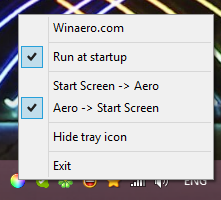
S Winaero ColorSync budete môcť:
- Použite farbu pozadia úvodnej obrazovky na okraje okna na pracovnej ploche. Napríklad, ak nastavíte farbu pozadia úvodnej obrazovky na zelenú, automaticky získate zelené okraje okien!
- Opak vyššie uvedeného, to znamená použiť farbu okraja okna na farbu pozadia úvodnej obrazovky. Toto je veľmi špeciálna a vzrušujúca funkcia, keď máte povolené automatické zafarbenie. Zakaždým, keď sa zmení tapeta, zmení sa aj farba okraja okna a pomocou ColorSync Ak je spustené, farba pozadia úvodnej obrazovky sa tiež zmení na rovnakú farbu ako farba okna farba okraja!
Winaero ColorSync je veľmi malá aplikácia (441 kb), ktorá je natívna a prenosná.
Možnosti a funkcie
- Spustiť pri štarte - spustí aplikáciu pri každom spustení systému Windows.
- Skryť ikonu na paneli - skryje ikonu aplikácie na paneli úloh. Aplikácia si toto nastavenie zapamätá a po reštartovaní nezobrazí ikonu na paneli úloh. Aby sa to znova zobrazilo, dvakrát spustite Winaero ColorSync.
- Úvodná obrazovka -> Aero synchronizácia farieb – použije farbu pozadia úvodnej obrazovky na okraje okien.
- Aero -> Úvodná obrazovka synchronizácia farieb – použije farbu okraja okna na pozadie úvodnej obrazovky.
Poznámka: Farba pozadia úvodnej obrazovky je prísne obmedzená na pevne zakódovaný zoznam farieb. To napríklad znamená, že ak nastavíte farbu okna na bielu, nebudete môcť získať biele pozadie úvodnej obrazovky, pretože spoločnosť Microsoft obmedzuje používanie určitých farieb. V takomto scenári aplikácia vypočíta najbližšiu farbu. Majte to na pamäti skôr, ako to nahlásite ako chybu.
Winaero ColorSync podporuje nasledujúce argumenty príkazového riadku:
ColorSync.exe /aerotostartscreen - použite farbu okraja okna na pozadie úvodnej obrazovky a ukončite ju.
ColorSync.exe /startscreentoaero - aplikujte farbu pozadia úvodnej obrazovky na okraj okna a ukončite ju.
Prípadne môžete použiť moju inú aplikáciu, Winaero Tweaker. Prejdite na Vzhľad -> Farby Aero: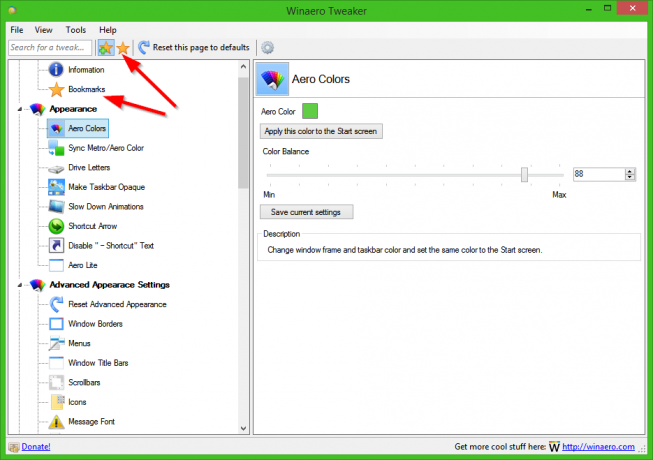 Tam môžete kliknúť na „Použiť túto farbu na úvodnú obrazovku“. Voľba Vzhľad -> Synchronizácia Metro/Aero Color vám tiež umožňuje jedným kliknutím nastaviť rovnakú farbu pre Aero a úvodnú obrazovku:
Tam môžete kliknúť na „Použiť túto farbu na úvodnú obrazovku“. Voľba Vzhľad -> Synchronizácia Metro/Aero Color vám tiež umožňuje jedným kliknutím nastaviť rovnakú farbu pre Aero a úvodnú obrazovku:
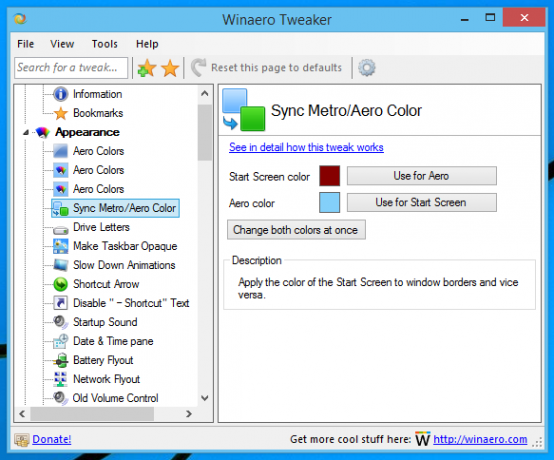
To je všetko.

